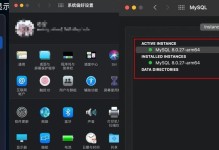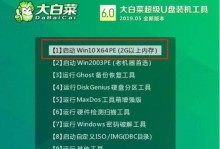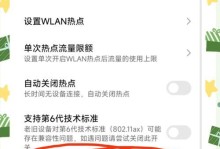随着计算机操作系统的不断更新,Win10已成为最受欢迎的操作系统之一。为了方便用户安装或修复Win10系统,制作一个可启动的U盘盘是非常有必要的。本教程将为你详细介绍如何制作和使用Win10U盘启动盘,帮助你轻松解决各种系统问题。
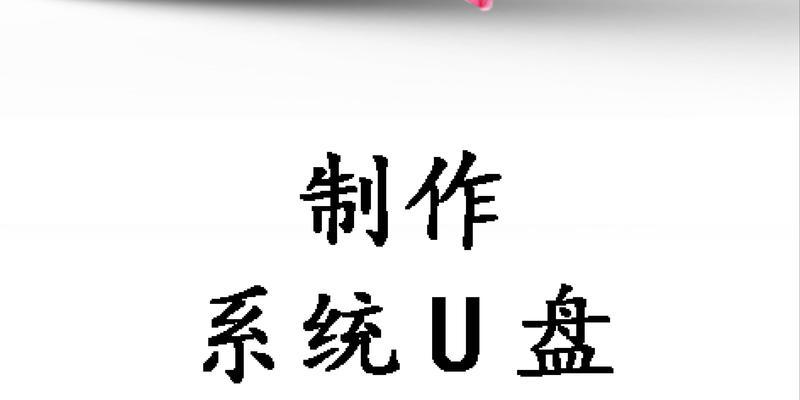
1.准备工作
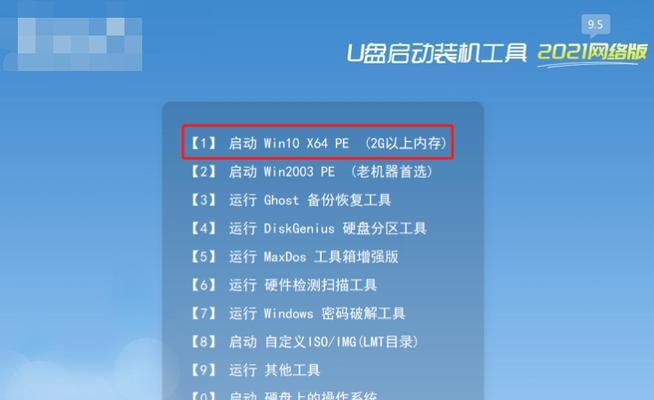
在制作Win10U盘启动盘之前,你需要准备一台可用的计算机、一个空白的U盘(容量至少16GB)以及一个可用的Win10ISO镜像文件。
2.下载Win10ISO镜像文件
从微软官方网站下载Win10ISO镜像文件,选择合适的版本和语言,并确保与你当前使用的系统版本一致。

3.下载并安装Rufus工具
Rufus是一款免费的U盘启动盘制作工具,下载并安装该工具后,打开它并准备进行下一步操作。
4.连接U盘并选择ISO镜像文件
将准备好的U盘连接到计算机,并在Rufus工具中选择该U盘作为制作目标。然后点击"选择"按钮,选择之前下载好的Win10ISO镜像文件。
5.配置启动盘设置
在Rufus工具中,你可以根据需要进行一些配置,例如选择分区方案、文件系统和启动方式等。一般情况下,使用默认配置即可。
6.制作启动盘
确认配置无误后,点击"开始"按钮开始制作Win10U盘启动盘。这个过程可能需要一些时间,请耐心等待。
7.U盘制作完成
制作完成后,Rufus工具会提示你制作成功。此时你就可以拔出U盘,准备用它来安装或修复Win10系统了。
8.使用Win10U盘启动盘安装系统
将制作好的U盘插入需要安装Win10的计算机,重启计算机并进入BIOS设置,将U盘设置为首选启动设备。保存设置后,计算机将从U盘启动,进入Win10安装界面。
9.使用Win10U盘启动盘修复系统
如果你的Win10系统遇到问题无法正常启动,可以使用制作好的U盘启动盘进入WinPE环境,选择修复选项来修复系统错误、还原系统或恢复系统备份。
10.安装必要的驱动程序
在重新安装Win10系统后,记得使用U盘启动盘中的驱动程序安装工具来安装计算机所需的硬件驱动程序,以保证系统的正常运行。
11.定期备份系统和文件
为了避免将来遇到系统问题时重新安装操作系统的麻烦,建议定期备份系统和重要文件,以便在需要时能够快速恢复。
12.注意U盘启动盘的保存和保护
制作好的U盘启动盘是非常有用的工具,应妥善保存和保护。避免U盘受损或丢失,以免造成不必要的麻烦。
13.可能遇到的问题和解决方法
在使用Win10U盘启动盘的过程中,可能会遇到一些问题,例如制作失败、无法启动等。可以通过查找相关教程或咨询技术支持来解决这些问题。
14.随时了解Win10系统的最新信息
Win10系统不断更新和改进,随时了解最新的功能和更新信息有助于提高系统的使用体验,并及时解决可能出现的问题。
15.享受Win10带来的便利和功能
通过制作和使用Win10U盘启动盘,你可以轻松安装、修复和维护Win10系统,享受到操作系统带来的便利和强大功能。
通过本教程,我们详细介绍了如何制作和使用Win10U盘启动盘。制作一个可启动的U盘盘对于安装、修复和维护Win10系统来说非常重要。希望本教程能够帮助你解决各种系统问题,并提高Win10系统的使用体验。